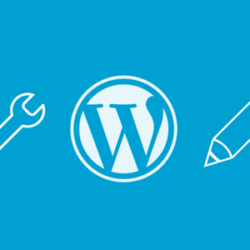WordPress является одной из самых популярных платформ для создания веб-сайтов, которая позволяет пользователям легко настраивать и управлять своим содержимым. Однако, для начинающих, установка и настройка WordPress может выглядеть сложным процессом. В этой статье мы рассмотрим начальные настройки WordPress, чтобы помочь вам начать свой путь в веб-разработке.
Шаг 1: Установка WordPress
Первым шагом в создании своего веб-сайта является установка WordPress на свой хостинг. Этот процесс может отличаться в зависимости от вашего хостинга, но обычно он довольно прост. Установку WordPress можно осуществить через панель управления хостингом или с использованием программного обеспечения для автоматической установки.
Шаг 2: Главное меню
После успешной установки WordPress, вам будет доступно главное меню, где вы сможете настроить различные параметры своего веб-сайта. Это меню содержит такие разделы, как “Посты”, “Страницы”, “Комментарии”, “Вид”, “Плагины”, “Пользователи”, “Инструменты” и “Настройки”. Каждый из этих разделов позволяет вам настраивать определенные аспекты вашего сайта, такие как добавление новых постов, изменение внешнего вида и настройка различных параметров.
Шаг 3: Настройка темы
Тема – это дизайн вашего сайта, который отображается на экране пользователя. WordPress предоставляет широкий выбор тем, которые можно установить на свой веб-сайт. Настройку темы можно выполнить через раздел “Вид” в главном меню WordPress. Вы можете изменять цвета, шрифты, стили и другие параметры своей темы.
Шаг 4: Добавление плагинов
Плагины – это программное обеспечение, которое позволяет расширить функциональность вашего веб-сайта. WordPress имеет много плагинов, которые вы можете установить на свой сайт, например, для создания контактных форм, резервного копирования, SEO оптимизации и многих других. Для добавления новых плагинов перейдите в раздел “Плагины” в главном меню и установите необходимый плагин.
Шаг 5: Настройка SEO
SEO – это процесс оптимизации вашего сайта для улучшения его видимости в поисковых системах, таких как Google. Настройка SEO включает в себя добавление ключевых слов, мета-описаний и других параметров для вашего контента. Вам следует настроить свои SEO параметры, чтобы ваш веб-сайт был легко найден в поисковых системах. Вы можете установить плагин SEO для WordPress, например, Yoast SEO, для облегчения настройки.
Шаг 6: Защита веб-сайта
Один из важных аспектов при настройке вашего веб-сайта – это защита от несанкционированного доступа. WordPress предоставляет несколько способов обеспечения безопасности вашего сайта, таких как изменение паролей, ограничение доступа к файлам, защита от хакерских атак и других. Вы можете установить плагин безопасности, например, iThemes Security или Wordfence Security, для облегчения этого процесса.
Шаг 7: Добавление содержимого
Наконец, вы готовы к добавлению контента на свой веб-сайт. Вы можете добавлять новые посты, страницы, изображения, видео и другие элементы, которые делают ваш сайт уникальным и интересным для ваших посетителей. Для добавления содержимого вам нужно перейти на вкладку “Посты” или “Страницы” в главном меню и создать новый пост или страницу. Вы можете добавить текст, изображения, видео и другие элементы, чтобы сделать ваш контент более привлекательным для читателей.
Шаг 8: Настройка внешнего вида сайта
Последний шаг в настройке вашего веб-сайта – это настройка его вида. WordPress предоставляет много тем, которые вы можете установить на свой сайт для изменения его вида и стиля. Вы также можете изменить настройки темы, добавить свой собственный CSS код или установить плагин для изменения вида вашего сайта.
Вывод
WordPress – это мощная платформа для создания веб-сайтов, которая позволяет научиться основам веб-разработки и создать свой собственный веб-сайт. Чтобы начать свой путь в веб-разработке, вам нужно установить WordPress, настроить его, добавить плагины, настроить SEO, обеспечить безопасность своего сайта, добавить контент и настроить внешний вид своего сайта. С этой статьей у вас достаточно знаний и информации, чтобы начать свой веб-проект на WordPress. Оставайтесь творческими и учитесь новому!